
Новите функции и актуализации в технологиите играят много важна роля за потребителите. Същото важи и за Вътрешни лица в Windows. Всъщност, Windows 10 Insiders вече могат да тестват нова „функция“, където Cortana и Search са разделени.
И така, как тази нова функция се различава от предишната комбинация Cortana-Search и как потребителите могат да я използват по-добре? В тази нова актуализация, Търсене и Cortana са разделени в лентата на задачите, което означава, че тези две функции могат да се използват отделно и независимо.
Това е една от най-популярните заявки в центъра за обратна връзка. Някои от инсайдерите вече изпълняват тази нова актуализация на операционната система. Тестваха отделената функция за търсене на Cortana и са напълно доволни от нея.
Това ще даде възможност на всяко изживяване да прави иновации независимо, за да обслужва най-добре своите целеви аудитории и случаи на използване. […]
Някои запознати имат тази актуализация от няколко седмици и ние оценяваме всички отзиви, които получихме за нея досега!
Ето и урокът за тези от вас, които искат да научат повече за това как да използвате Cortana и Search поотделно.
Как да използвате Cortana и Search поотделно
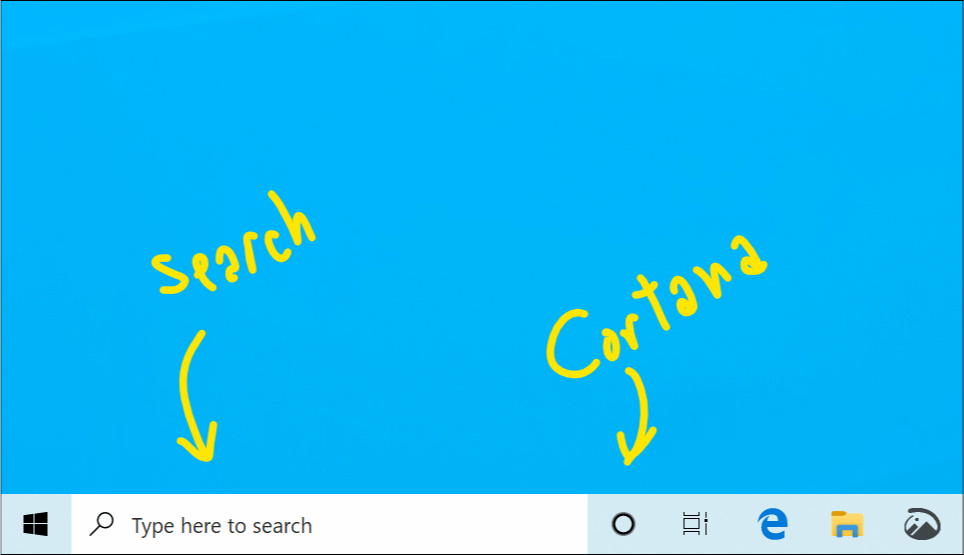
В лентата на задачите ще има отделна икона за търсене, която е ново допълнение, донесено от последната актуализация. В лявата част на лентата на задачите икона означава Cortana и като щракнете върху нея, цифровият асистент с глас първо ще бъде стартиран автоматично за вас.
Настройките за поверителност и търсене на Search и Cortana също са разделени на две части. Microsoft въведе тази политика за разделени настройки, за да подобри резултатите от търсенето. Можете също така да промените дизайна на полето за търсене (което може да бъде уникално и различно за всички потребители) и можете също да интегрирате Задачи на Microsoft с Cortana лесно.
Така че това са основните предимства, които човек може да има, като инсталира новата актуализация. Ако не сте Insider, но искате да тествате новата функция, можете да се регистрирате в Windows Insider Program чрез страницата с настройки.
Ако имате някакви въпроси относно тази актуализация, не се колебайте да коментирате по-долу.
Забележка: Засега можете да включите Cortana само поддържани пазари.
СВЪРЗАНИ ИСТОРИИ:
- Пълно поправяне: В Windows 10 липсва полето за търсене на Cortana
- Как да блокирам уеб търсенията на Cortana в Windows 10
- Как да накараме Cortana да използва друга търсачка вместо Bing


